Как изменить программу просмотра изображений по умолчанию в Outlook?
При использовании Outlook в Windows 7 вы можете изменить программу просмотра изображений по умолчанию на ту, которая вам больше нравится, при открытии прикрепленных изображений в электронных письмах. В этой статье мы покажем вам, как изменить программу просмотра изображений по умолчанию в Outlook с подробным описанием.
Изменение программы просмотра изображений по умолчанию в Outlook
Изменение программы просмотра изображений по умолчанию в Outlook
В Outlook вы можете просто изменить программу просмотра изображений по умолчанию на ту, которая вам больше нравится, установленную на вашем компьютере.
1. Откройте папку, содержащую изображения, и щелкните правой кнопкой мыши одно из изображений.
2. Нажмите "Открыть с помощью" > "Выбрать стандартную программу" в контекстном меню. См. скриншот:
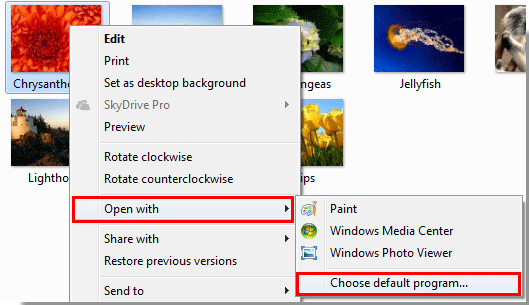
3. В окне "Открыть с помощью" выберите предпочитаемую программу для просмотра изображений, например "Windows Photo Viewer". Установите флажок "Всегда использовать выбранную программу для открытия файлов этого типа", а затем нажмите кнопку "ОК". См. скриншот:

Примечание: Вы можете нажать ![]() кнопку, чтобы развернуть раздел "Другие программы" для большего количества программ.
кнопку, чтобы развернуть раздел "Другие программы" для большего количества программ.
Примечание: Если вышеуказанный метод не работает успешно, вы можете попробовать следующие шаги:
1. Перейдите в папку "Входящие" и дважды щелкните, чтобы открыть электронное письмо с прикрепленным изображением.
2. Щелкните правой кнопкой мыши на прикрепленном изображении и выберите "Сохранить как" в контекстном меню. См. скриншот:
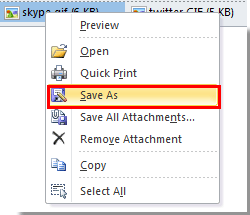
3. В окне "Сохранить вложение" выберите папку для сохранения изображения, а затем нажмите кнопку "Сохранить".
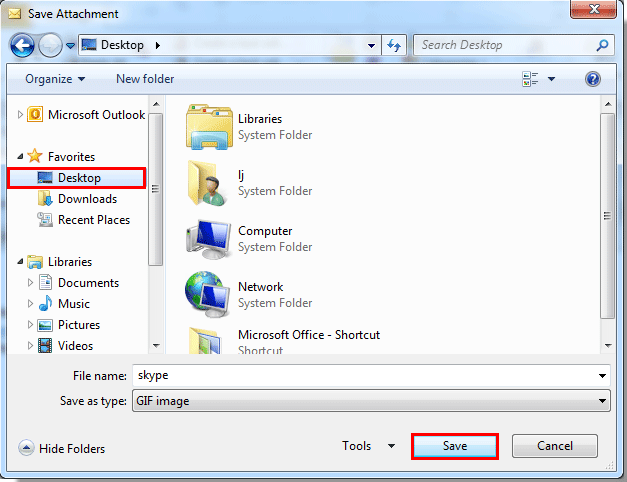
4. Перейдите в папку, куда было сохранено изображение, найдите его и щелкните правой кнопкой мыши. Затем нажмите "Открыть с помощью" > "Выбрать стандартную программу" в контекстном меню. См. скриншот:
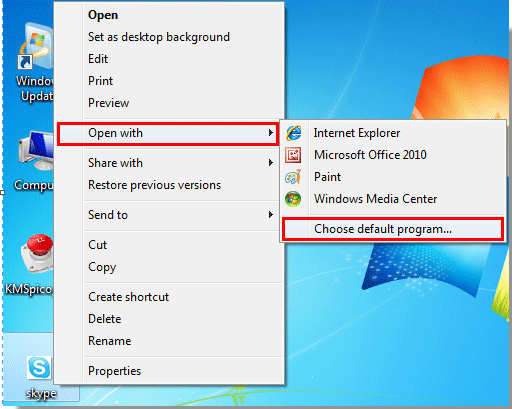
5. В окне "Открыть с помощью" вам нужно:
1). Нажмите ![]() кнопку, чтобы отобразить "Другие программы";
кнопку, чтобы отобразить "Другие программы";
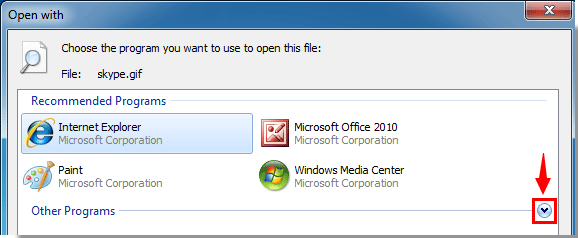
2). Затем выберите предпочитаемую программу, например "Windows Photo Viewer";
3). Установите флажок "Всегда использовать выбранную программу для открытия файлов этого типа";
4). Нажмите кнопку "ОК". См. скриншот:
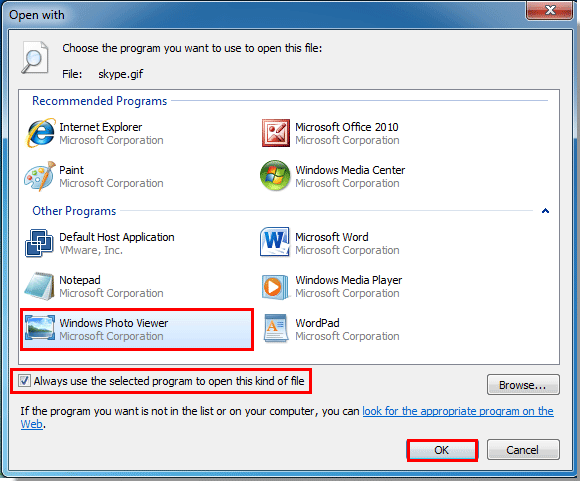
Теперь, когда вы открываете прикрепленные изображения в электронных письмах Outlook, они будут автоматически открываться с помощью программы просмотра фотографий, которую вы указали выше.
Лучшие инструменты для повышения продуктивности работы с Office
Срочные новости: бесплатная версия Kutools для Outlook уже доступна!
Оцените обновленный Kutools для Outlook с более чем100 невероятными функциями! Нажмите, чтобы скачать прямо сейчас!
📧 Автоматизация Email: Автоответчик (Доступно для POP и IMAP) / Запланировать отправку писем / Авто Копия/Скрытая копия по правилам при отправке писем / Автоматическое перенаправление (Расширенное правило) / Автоматически добавить приветствие / Авторазделение Email с несколькими получателями на отдельные письма ...
📨 Управление Email: Отозвать письмо / Блокировать вредоносные письма по теме и другим критериям / Удалить дубликаты / Расширенный Поиск / Организовать папки ...
📁 Вложения Pro: Пакетное сохранение / Пакетное открепление / Пакетное сжатие / Автосохранение / Автоматическое отсоединение / Автоматическое сжатие ...
🌟 Волшебство интерфейса: 😊Больше красивых и стильных эмодзи / Напоминание при поступлении важных писем / Свернуть Outlook вместо закрытия ...
👍 Удобные функции одним кликом: Ответить всем с вложениями / Антифишинговая Email / 🕘Показать часовой пояс отправителя ...
👩🏼🤝👩🏻 Контакты и Календарь: Пакетное добавление контактов из выбранных Email / Разделить группу контактов на отдельные / Удалить напоминание о дне рождения ...
Используйте Kutools на вашем языке – поддерживаются Английский, Испанский, Немецкий, Французский, Китайский и более40 других!


🚀 Скачайте все дополнения Office одним кликом
Рекомендуем: Kutools для Office (5-в-1)
Скачайте сразу пять установщиков одним кликом — Kutools для Excel, Outlook, Word, PowerPoint и Office Tab Pro. Нажмите, чтобы скачать прямо сейчас!
- ✅ Все просто: скачайте все пять установочных пакетов одним действием.
- 🚀 Готово для любой задачи Office: Установите нужные дополнения тогда, когда они вам понадобятся.
- 🧰 Включено: Kutools для Excel / Kutools для Outlook / Kutools для Word / Office Tab Pro / Kutools для PowerPoint